- netstat가 Windows 10 오류를 인식하지 못하면 문제가 발생할 수 있지만 쉽게 해결할 수 있습니다.
- 명령을 올바르게 입력했는지 확인하는 것이이 문제를 해결하는 가장 좋은 방법입니다.
- 환경 변수를 확인하는 것은 netstat 문제를 해결하는 또 다른 방법입니다.
- netstat 명령을 찾을 수없는 경우이를 수정하기 위해 시스템을 복원해야 할 수 있습니다.

- Restoro PC 수리 도구 다운로드 특허 기술 (특허 가능 여기).
- 딸깍 하는 소리 스캔 시작 PC 문제를 일으킬 수있는 Windows 문제를 찾습니다.
- 딸깍 하는 소리 모두 고쳐주세요 컴퓨터의 보안 및 성능에 영향을 미치는 문제 해결
- Restoro는 0 이번 달 독자.
Netstat는 편리합니다 명령사용자가 네트워크에서 실행할 때 네트워크 세부 정보를 볼 수있는 명령 프롬프트.
그러나 일부 사용자는 Netstat를 시작하려고 할 때 바로 아래 샷에 표시된 것처럼 netstat not 인식 오류가 발생합니다.
따라서 Netstat는 이러한 사용자를 위해 시작되지 않으며이 가이드에서는 해당 문제를 해결하려고합니다.
netstat가 인식되지 않는 오류를 어떻게 수정할 수 있습니까?
1. 명령을 올바르게 입력하고 있는지 확인
- 프레스 Windows 키 + S 입력 명령 프롬프트.
- 이제 선택 명령 프롬프트 결과 목록에서.

- 다음 명령을 입력하고 Enter를 누르십시오.
netstat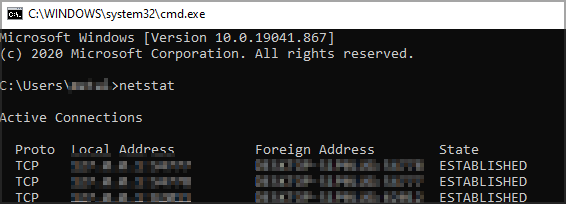
- 이제 결과를 볼 수 있습니다.
먼저 Netstat 명령을 올바르게 입력했는지 확인하십시오. 명령을 정확히 입력하지 않으면 netstat가 내부 또는 외부 명령 오류로 인식되지 않습니다.
입력 할 수있는 짧고 간단한 명령입니다. 명령을 입력 한 후 명령에 오타가 없는지 확인하십시오. 그런 다음 Enter 키보드 키를 눌러 유틸리티를 시작합니다.
2. 전체 경로를 입력하여 Netstat를 시작하십시오.
- 이전 솔루션에서 보여준 것처럼 명령 프롬프트를 시작합니다.
- 명령 프롬프트가 시작되면 다음 명령을 실행합니다.
C: \ WINDOWS \ System32 \ netstat.exe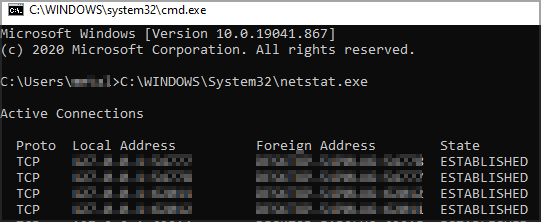
- 이제 화면에 결과가 표시됩니다.
Netstat가 여전히 작동하지 않으면 명령 프롬프트에 전체 파일 경로로 명령을 입력 해보십시오.
따라서 바로 아래에 표시된대로 프롬프트에 전체 Netstat 폴더 경로를 입력해야합니다. 그런 다음 Enter 키를 눌러 명령을 시작합니다.
3. 새 시스템 환경 변수 추가
- Windows 10에서 돋보기 작업 표시 줄 버튼을 클릭합니다.
- 키워드 입력 환경 열리는 검색 도구에서.
- 그런 다음 시스템 환경 변수 편집.
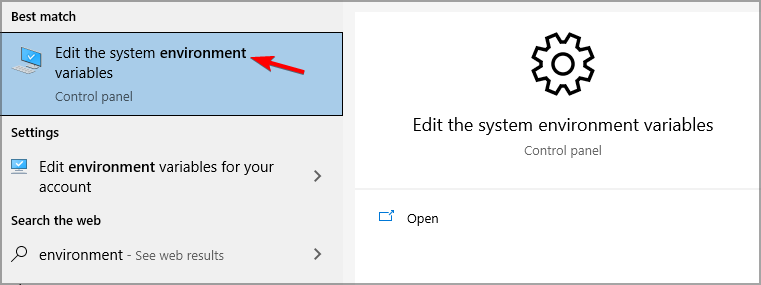
- 딸깍 하는 소리 환경 변수 단추.

- 고르다 통로 시스템 변수 상자에서.
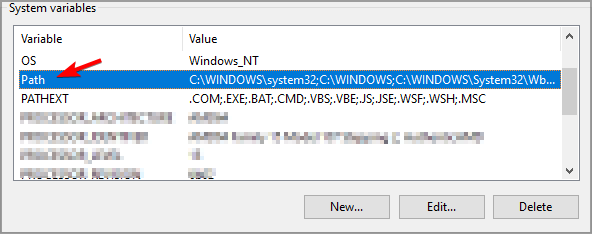
- 클릭 편집하다 단추.
- 다음 값을 사용할 수 있는지 확인하십시오.
% SystemRoot % \ system32 - 그렇지 않은 경우 새로운 환경 변수 편집 창에서 버튼을 누릅니다.
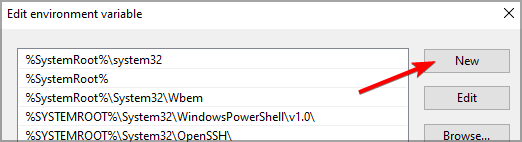
- 이 새 변수 새 변수를 입력하십시오.
% SystemRoot % \ system32 - 눌러 확인 단추.
- 그런 다음 확인 환경 변수 창을 닫습니다.
system32 경로가 누락 된 경우 다음이 발생할 수 있습니다. netstat가 인식되지 않음 Windows 10에서 오류가 발생하지만 경로를 만든 후에는 문제가 사라져야합니다.
4. 폴더에서 Netstat 열기
- 작업 표시 줄에서 파일 탐색기 버튼을 클릭합니다.
- Ctrl + C 단축키를 사용하여이 폴더 경로를 복사합니다.
C: \ Windows \ System32 - 그런 다음 Ctrl + V 키보드 단축키를 눌러 해당 경로를 파일 탐색기의 폴더 표시 줄에 붙여 넣습니다.
- 유형 Netstat 바로 아래 샷과 같이 검색 창에서
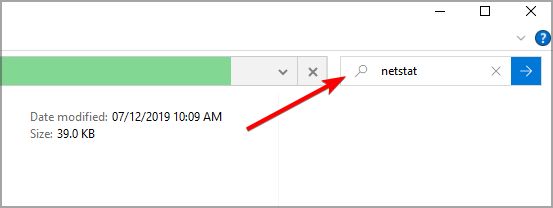
- NETSTAT.EXE를 클릭하여 해당 명령 줄 유틸리티를 엽니 다.
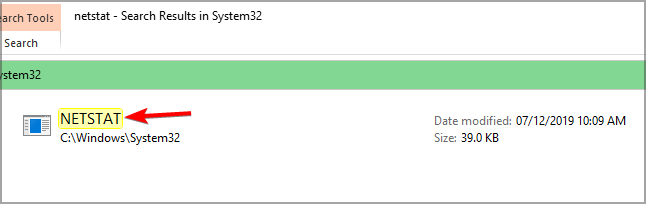
당신이 얻는다면 netstat가 인식되지 않음 Windows의 erorr은 위의 단계를 따르고 netstat가 기본 위치에 있는지 확인합니다.
5. Netstat가 휴지통에 있는지 확인
- 폴더에서 NETSTAT.EXE를 찾을 수없는 경우 바탕 화면에서 휴지통 아이콘을 클릭합니다.
- 그런 다음 입력 Netstat 휴지통의 검색 창에 있습니다.
- NETSTAT.EXE를 선택합니다. 쓰레기통.
- 다음으로 선택한 항목 복원 항목 옵션.
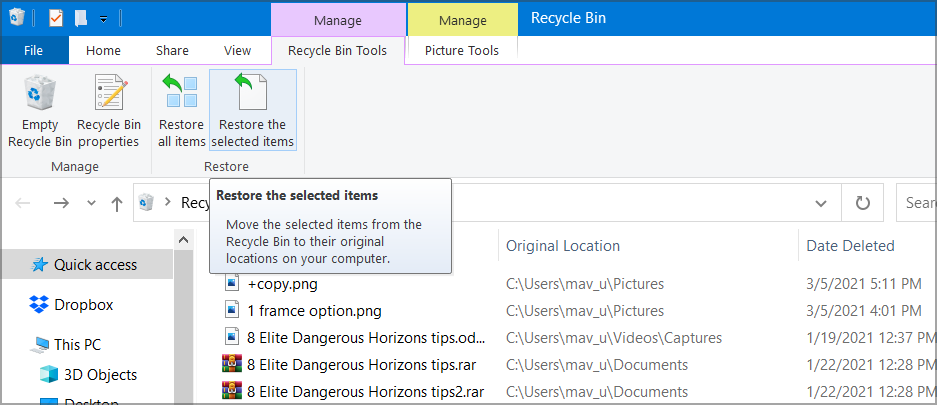
휴지통 또는 해당 폴더에서 NETSTAT.EXE를 찾을 수없는 경우 해당 유틸리티가 완전히 삭제되었을 수 있습니다.
NETSTAT.EXE 파일은 웹 사이트에서 다운로드 할 수 있지만 모든 소스가 완전히 평판이 좋다는 보장은 없습니다. 모든 잠재적 파일 다운로드 소스를 매우주의 깊게 확인하십시오.
삭제 된 NETSTAT.EXE 파일을 복원해야하는 경우 Windows 10을 새 빌드 버전으로 업데이트하거나 Windows 10 fac토리 리셋 확실히이 파일을 복원합니다.
Windows 10을 재설정하는 경우 타사 소프트웨어를 다시 설치해야합니다. 그러나 사용자 파일은 유지 될 수 있습니다.
따라서 사용자가 Windows 10 오류를 인식하지 못하는 netstat를 수정할 수 있습니다. 위의 잠재적 수정 사항 중 일부는 다른 명령 줄 도구에서 인식되지 않는 동일한 문제를 해결할 수도 있습니다.
솔루션이 도움이 되었습니까? 아래 댓글로 알려주세요.
 여전히 문제가 있습니까?이 도구로 문제를 해결하세요.
여전히 문제가 있습니까?이 도구로 문제를 해결하세요.
- 이 PC 수리 도구 다운로드 TrustPilot.com에서 우수 등급 (이 페이지에서 다운로드가 시작됩니다).
- 딸깍 하는 소리 스캔 시작 PC 문제를 일으킬 수있는 Windows 문제를 찾습니다.
- 딸깍 하는 소리 모두 고쳐주세요 특허 기술 문제를 해결하는 방법 (독자 전용 할인).
Restoro는 0 이번 달 독자.
